Artikel berikut ini akan membahas mengenai cara memindahkan teks Microsoft Word dengan mudah dan cepat.
Anda sebagai pengguna aplikasi Microsoft Word pasti memiliki caranya masing-masing yang digunakan ketika memindahkan teks di dalam dokumen Microsoft Word.
Salah satu cara yang paling ampuh dan paling mudah adalah cara copy dan paste.

Memindahkan teks di dalam dokumen Microsoft Word memang sangat mudah hanya dengan menggunakan Mouse saja atau keyboard aja atau kombinasi antara kedua perangkat tersebut.
Perlu anda ketahui, masih ada cara lain untuk cara memindahkan teks Microsoft Word satu posisi ke posisi yang lain dengan mudah dan cepat.
Cara memindahkan teks Microsoft Word
Seperti yang sudah kita ketahui bahwa Microsoft Word merupakan aplikasi software yang dimiliki Microsoft Office Word untuk membuat dokumen yang mengolah kata.
Ketika bekerja dengan aplikasi Microsoft Word sudah pasti anda akan berkaitan erat dengan teks yang ada di dalam dokumen.
Baik dalam pengeditan dokumen atau pembuatan dokumen, anda pasti perlu memindahkan teks dari satu posisi ke posisi yang lain masih di dalam dokumen yang sama.
Teks yang dipindahkan bisa berupa kata frasa atau kelompok kata atau kalimat atau juga paragraf.
Sebenarnya memang anda bisa menghapus teks di posisi sebelumnya lalu mengetik ulang di posisi yang ingin anda pindahkan.
Tetapi cara ini dinilai sangat tidak efektif dan memakan lebih banyak waktu ketika pengeditan.
Akan jauh lebih baik memindahkan teks daripada menghapus dan mengetiknya kembali.
Tanpa berlama-lama lagi, anda pasti sudah tidak sabar untuk mengetahui cara memindahkan teks di Microsoft Word.
Baca Juga : Cara Mengubah Font Default Microsoft Word yang Harus Anda Ketahui
Berikut ini beberapa cara memindahkan teks Microsoft Word yang bisa anda lakukan dengan mudah dan cepat.
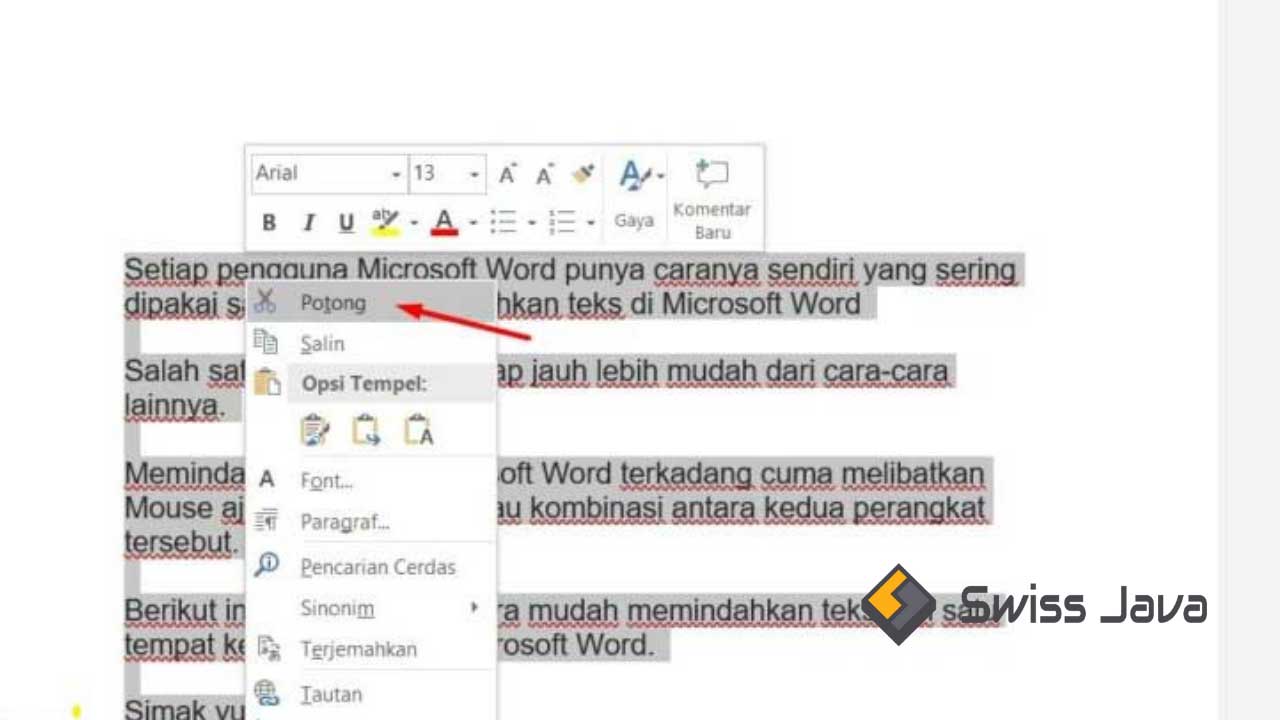
Metode cut and paste
Apa itu metode cut and paste?
Cut and paste atau potong dan tempel adalah metode yang digunakan untuk memindahkan teks dari satu posisi ke posisi yang lain dengan bantuan mouse dan juga keyboard.
Dan cara Ini adalah cara yang paling sering digunakan untuk memindahkan teks dari satu posisi ke posisi yang lain di dalam dokumen.
Lalu bagaimana caranya? Berikut langkah-langkahnya!
- Sorot atau blok atau seleksi bagian teks yang ingin anda pindahkan.
- Klik kanan pada mouse tepat di atas teks yang anda sorot untuk menampilkan menu pintasan kemudian pilih cut.
- Anda juga bisa menggunakan tombol kombinasi pada papan keyboard shift + del menu pintasan tersebut dan menekan tombol kombinasi ctrl + x untuk menggunakan fitur cut.
- Langkah selanjutnya tinggal memposisikan letak teks yang akan dipindahkan ke posisi barunya dengan menggunakan tombol kombinasi papan keyboard ctrl + V untuk paste.
Metode drag and drop
Metode drag and drop merupakan teknik yang bisa anda gunakan dengan sangat cepat untuk memindahkan teks dari satu posisi ke posisi yang lain di dalam dokumen jika anda melakukannya dengan lancar dan sudah mahir.
Cara ini sangat cepat dan secara default, fitur drag and drop memang sudah diaktifkan oleh sistem Microsoft Word.
Jika anda tidak bisa menggunakan fitur ini, berarti anda harus mengubah pengaturannya dengan cara berikut ini:
- Klik menu file lalu pada bagian backstage Microsoft Word klik options.
- Di dalam kotak dialog word options yang muncul ke layar, klik tab Advanced lalu di bagian editing options beri tanda centang pada checkbox “allow text to be dragged and dropped”.
- Selanjutnya klik ok untuk menyimpan pengaturan.
Cara memindahkan teks Microsoft Word dengan menggunakan metode ini bisa anda lakukan dengan langkah-langkah berikut:
- Sorot atau seleksi bagian teks yang ingin anda pindahkan.
- Kemudian tepat di atas teks yang sudah anda salat atau seleksi tekan tombol mouse lalu seret atau drag ke posisi yang ingin anda pindahkan.
- Anda bisa melihat pergerakan kursor mouse yang menunjukkan tempat atau posisi pemindahan teks tanpa melepas tombol mouse.
- Jika posisi kursor sudah berada di tempat atau posisi pemindahan yang ingin anda tuju, lepas tekanan tombol mouse yang anda lakukan.
3. Metode ctrl + klik mouse
Metode yang satu ini bisa juga anda gunakan untuk cara memindahkan teks Microsoft Word dengan mudah hanya dengan menekan tombol keyboard ctrl lalu klik mouse.
Bagaimana caranya? Ikuti langkah-langkah berikut ini!
- Sorot atau seleksi bagian teks yang ingin anda pindahkan lalu tekan dan tahan tombol keyboard ctrl + klik mouse pada tempat atau posisi teks yang ingin anda pindahkan.
- Teks yang anda sudah salat atau seleksi sebelumnya akan secara otomatis dipindahkan ke posisi yang anda inginkan, selesai.
Baca Juga : Cara Meletakkan Teks Tengah Secara Vertikal Halaman Microsoft Word
Kesimpulan
Demikian penjelasan artikel tentang cara memindahkan teks Microsoft Word yang bisa anda lakukan dengan sangat mudah dan cepat.
Anda bisa langsung mempraktekkannya di perangkat komputer atau laptop atau tablet yang anda miliki sekarang juga karena cara-cara yang sudah kami ajarkan adalah cara yang umum dan sangat sederhana.
Semoga penjelasan artikel cara memindahkan teks Microsoft Word ini bisa mudah anda pahami dan bisa langsung anda praktekkan.
Jangan lupa untuk membagikan artikel cara memindahkan teks Microsoft Word ke media sosial anda jika anda rasa bermanfaat agar ada lebih banyak orang lagi yang bisa mengetahui informasi cara memindahkan teks Microsoft Word.
Terima kasih sudah berkunjung ke website kami untuk membaca artikel cara memindahkan teks Microsoft Word dan sampai jumpa lagi di pembahasan artikel bermanfaat selanjutnya.





